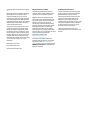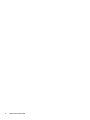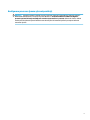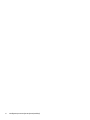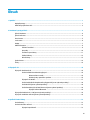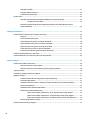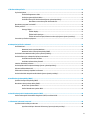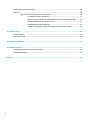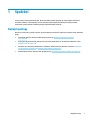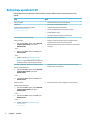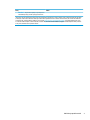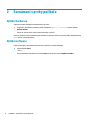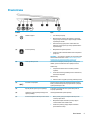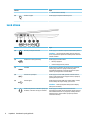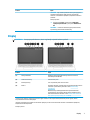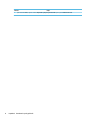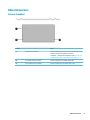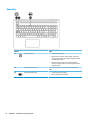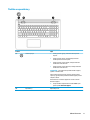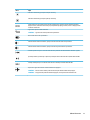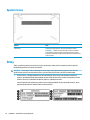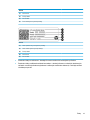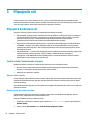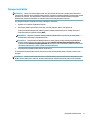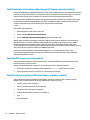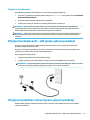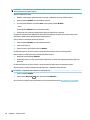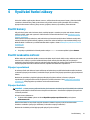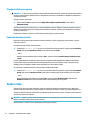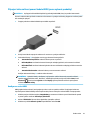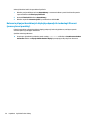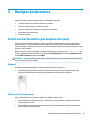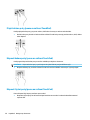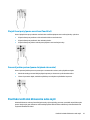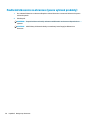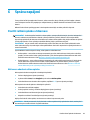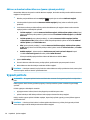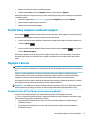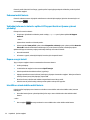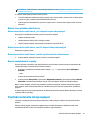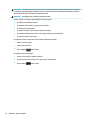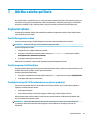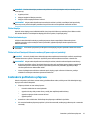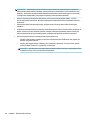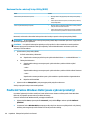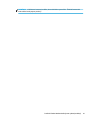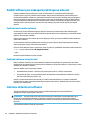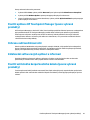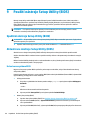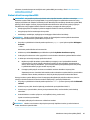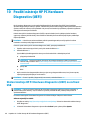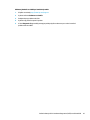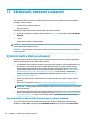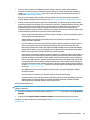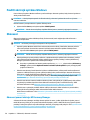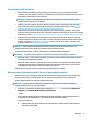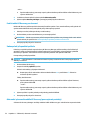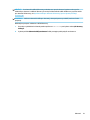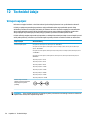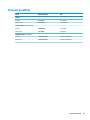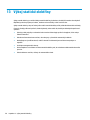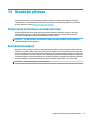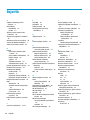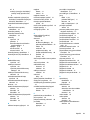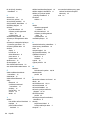Uživatelská příručka

© Copyright 2017 HP Development Company,
L.P.
Bluetooth je ochrannou známkou vlastněnou
jejím majitelem, kterou společnost HP Inc.
používá na základě licence. Intel, Celeron
a Pentium jsou ochranné známky společnosti
Intel v USA a dalších zemích. Windows je buď
registrovaná ochranná známka, nebo ochranná
známka společnosti Microsoft ve Spojených
státech a/nebo dalších zemích.
Informace uvedené v této příručce se mohou
změnit bez předchozího upozornění. Jediné
záruky na produkty a služby společnosti HP
jsou výslovně uvedeny v prohlášení o záruce,
které je každému z těchto produktů a služeb
přiloženo. Žádná ze zde uvedených informací
nezakládá další záruky. Společnost HP není
zodpovědná za technické nebo redakční chyby
ani za opomenutí vyskytující se v tomto
dokumentu.
Druhé vydání: srpen 2017
První vydání: duben 2017
Číslo dokumentu: 924963-222
Důležité informace o produktu
Tato příručka popisuje funkce, kterými je
vybavena většina produktů. Některé funkce
nemusí být ve vašem počítači k dispozici.
Některé funkce nejsou dostupné ve všech
edicích nebo verzích systému Windows. Aby
bylo možné využívat všech výhod systému
Windows, mohou systémy vyžadovat
aktualizovaný nebo samostatně zakoupený
hardware, ovladače či aktualizovaný systém
BIOS. Systém Windows 10 se aktualizuje
automaticky; tato funkce je vždy zapnuta.
Mohou být účtovány poplatky poskytovatele
připojení k internetu a na aktualizace se časem
mohou vztahovat další požadavky.
Podrobnosti naleznete v části
http://www.microsoft.com.
Pro přístup k nejnovějším uživatelským
příručkám nebo příručkám pro svůj produkt
přejděte na stránku http://www.hp.com/
support a vyberte svou zemi. Vyberte položku
Vyhledejte svůj produkt a postupujte podle
pokynů na obrazovce.
Podmínky používání softwaru
Instalací, kopírováním, stažením nebo jiným
použitím jakéhokoli softwarového produktu
předinstalovaného v tomto počítači se
zavazujete se dodržovat ustanovení licenční
smlouvy koncového uživatele HP (EULA).
Nepřijmete-li tyto licenční podmínky, váš
výhradní nápravný prostředek je vrácení celého
nepoužitého produktu (hardwaru a softwaru)
do 14 dnů oproti vrácení peněz, a to podle
zásady pro vrácení peněz prodejce.
S žádostmi o jakékoli další informace či
o vrácení peněz za počítač se obraťte na svého
prodejce.

Bezpečnostní upozornění
VAROVÁNÍ! Abyste snížili riziko úrazů způsobených teplem nebo přehřátí počítače, nepokládejte si počítač
na klín a neblokujte větrací otvory. Používejte počítač výhradně na rovném tvrdém povrchu. Dejte pozor, aby
proudění vzduchu nebránil jiný pevný povrch, jako například tiskárna, ani měkký povrch, například polštáře,
silné pokrývky či šaty. Do kontaktu měkkým povrchem, jako jsou polštáře, silné pokrývky nebo šaty, ani do
kontaktu s kůží nesmí za provozu přijít ani adaptér střídavého proudu. Počítač a adaptér střídavého proudu
splňují limity pro teplotu uživatelem přístupných povrchů, které jsou denovány v mezinárodním standardu
pro bezpečnost zařízení informačních technologií (IEC 60950).
iii

iv Bezpečnostní upozornění

Kongurace procesoru (pouze vybrané produkty)
DŮLEŽITÉ: Vybrané produkty používají procesor řady Intel® Pentium® N35xx/N37xx nebo řady Celeron®
N28xx/N29xx/N30xx/N31xx a operační systém Windows®. Na těchto modelech neměňte konguraci
procesoru pomocí nástroje mscong.exe ze 4 nebo 2 procesorů na 1 procesor. Pokud tak učiníte, nebude
možné počítač opětovně spustit. Budete muset obnovit původní nastavení počítače postupem obnovení
nastavení výrobce.
v

vi Kongurace procesoru (pouze vybrané produkty)

Obsah
1 Spuštění ....................................................................................................................................................... 1
Nejlepší postupy .................................................................................................................................................... 1
Další zdroje společnosti HP ................................................................................................................................... 2
2 Seznámení s prvky počítače ........................................................................................................................... 4
Zjištění hardwaru ................................................................................................................................................... 4
Zjištění softwaru .................................................................................................................................................... 4
Pravá strana ........................................................................................................................................................... 5
Levá strana ............................................................................................................................................................. 6
Displej ..................................................................................................................................................................... 7
Oblast klávesnice ................................................................................................................................................... 9
Zařízení TouchPad ............................................................................................................................... 9
Kontrolky ........................................................................................................................................... 10
Tlačítko a reproduktory ..................................................................................................................... 11
Zvláštní klávesy ................................................................................................................................. 12
Akční klávesy ..................................................................................................................................... 12
Spodní strana ....................................................................................................................................................... 14
Štítky .................................................................................................................................................................... 14
3 Připojení k síti ............................................................................................................................................. 16
Připojení k bezdrátové síti ................................................................................................................................... 16
Použití ovládání bezdrátového připojení .......................................................................................... 16
Klávesa režimu Letadlo ................................................................................................... 16
Ovládací prvky operačního systému .............................................................................. 16
Připojení k síti WLAN ......................................................................................................................... 17
Použití mobilního širokopásmového připojení HP (pouze vybrané produkty) ................................ 18
Používání GPS (pouze vybrané produkty) ......................................................................................... 18
Použití bezdrátových zařízení Bluetooth (pouze vybrané produkty) ............................................... 18
Připojení zařízení Bluetooth ........................................................................................... 19
Připojení ke kabelové síti – LAN (pouze vybrané produkty) ............................................................................... 19
Připojení k mobilnímu zařízení (pouze vybrané produkty) ................................................................................. 19
4 Využívání funkcí zábavy ............................................................................................................................... 21
Použití kamery ..................................................................................................................................................... 21
Použití zvukového zařízení .................................................................................................................................. 21
Připojení reproduktorů ...................................................................................................................... 21
vii

Připojení sluchátek ............................................................................................................................ 21
Připojení náhlavní soupravy .............................................................................................................. 22
Používání nastavení zvuku ................................................................................................................ 22
Funkce videa ........................................................................................................................................................ 22
Připojení video zařízení pomocí kabelu HDMI (pouze vybrané produkty) ........................................ 23
Kongurace zvuku HDMI ................................................................................................. 23
Nalezení a připojení bezdrátových displejů podporujících technologii Miracast (pouze
vybrané produkty) ............................................................................................................................. 24
5 Navigace po obrazovce ................................................................................................................................. 25
Použití zařízení TouchPad a gest dotykové obrazovky ....................................................................................... 25
Klepnutí ............................................................................................................................................. 25
Zoom sevřením dvěma prsty ............................................................................................................ 25
Přejetí dvěma prsty (pouze na zařízení TouchPad) .......................................................................... 26
Klepnutí dvěma prsty (pouze na zařízení TouchPad) ....................................................................... 26
Klepnutí čtyřmi prsty (pouze na zařízení TouchPad) ........................................................................ 26
Přejetí třemi prsty (pouze na zařízení TouchPad) ............................................................................. 27
Posunutí jedním prstem (pouze dotyková obrazovka) ..................................................................... 27
Používání volitelné klávesnice nebo myši ........................................................................................................... 27
Používání klávesnice na obrazovce (pouze vybrané produkty) .......................................................................... 28
6 Správa napájení ........................................................................................................................................... 29
Použití režimů spánku a hibernace ..................................................................................................................... 29
Aktivace a ukončení režimu spánku .................................................................................................. 29
Aktivace a ukončení režimu hibernace (pouze vybrané produkty) .................................................. 30
Vypnutí počítače .................................................................................................................................................. 30
Použití ikony napájení a možnosti napájení ........................................................................................................ 31
Napájení z baterie ................................................................................................................................................ 31
Používání funkce HP Fast Charge (pouze vybrané produkty) ........................................................... 31
Zobrazení nabití baterie .................................................................................................................... 32
Vyhledání informací o baterii v aplikaci HP Support Assistant (pouze vybrané produkty) ............. 32
Úspora energie baterií ....................................................................................................................... 32
Identikace stavů nízkého nabití baterie .......................................................................................... 32
Řešení stavu nízkého nabití baterie .................................................................................................. 33
Řešení stavu nízkého nabití baterie, je-li k dispozici externí zdroj napájení ................. 33
Řešení stavu nízkého nabití baterie, není-li k dispozici žádný zdroj napájení ............... 33
Řešení stavu nízkého nabití baterie, nemůže-li počítač ukončit režim hibernace ........ 33
Baterie zaplombovaná z výroby ....................................................................................................... 33
Používání externího zdroje napájení ................................................................................................................... 33
viii

7 Údržba vašeho počítače ............................................................................................................................... 35
Zvyšování výkonu ................................................................................................................................................ 35
Použití Defragmentace disku ............................................................................................................ 35
Použití programu Vyčištění disku ..................................................................................................... 35
Používání nástroje HP 3D DriveGuard (pouze vybrané produkty) .................................................... 35
Identikace stavu nástroje HP 3D DriveGuard ............................................................... 36
Aktualizace programů a ovladačů ....................................................................................................................... 36
Čištění počítače .................................................................................................................................................... 36
Postupy čištění .................................................................................................................................. 36
Čištění displeje ................................................................................................................ 37
Čištění boků nebo krytu .................................................................................................. 37
Čištění zařízení Touchpad, klávesnice nebo myši (pouze vybrané produkty) ............... 37
Cestování s počítačem a přeprava ....................................................................................................................... 37
8 Zabezpečení počítače a informací ................................................................................................................. 39
Používání hesel .................................................................................................................................................... 39
Nastavení hesel v systému Windows ................................................................................................ 39
Nastavení hesla v nástroji Setup Utility (BIOS) ................................................................................. 40
Používání funkce Windows Hello (pouze vybrané produkty) .............................................................................. 40
Použití softwaru pro zabezpečení přístupu na Internet ..................................................................................... 42
Používání antivirového softwaru ...................................................................................................... 42
Používání softwaru brány rewall .................................................................................................... 42
Instalace aktualizací softwaru ............................................................................................................................ 42
Použití aplikace HP Touchpoint Manager (pouze vybrané produkty) ................................................................. 43
Ochrana vaší bezdrátové sítě .............................................................................................................................. 43
Zálohování softwarových aplikací a informací ................................................................................................... 43
Použití volitelného bezpečnostního kabelu (pouze vybrané produkty) ............................................................. 43
9 Použití nástroje Setup Utility (BIOS) .............................................................................................................. 44
Spuštění nástroje Setup Utility (BIOS) ................................................................................................................. 44
Aktualizace nástroje Setup Utility (BIOS) ............................................................................................................ 44
Určení verze systému BIOS ............................................................................................................... 44
Stažení aktualizace systému BIOS .................................................................................................... 45
10 Použití nástroje HP PC Hardware Diagnostics (UEFI) ...................................................................................... 46
Stažení nástroje HP PC Hardware Diagnostics (UEFI) na zařízení USB ............................................................... 46
11 Zálohování, obnovení a zotavení ................................................................................................................. 48
Vytváření médií a záloh pro obnovení ................................................................................................................. 48
Vytvoření médií pro obnovení HP Recovery (pouze vybrané produkty) .......................................... 48
ix

Použití nástrojů systému Windows ..................................................................................................................... 50
Obnovení .............................................................................................................................................................. 50
Obnovení pomocí nástroje HP Recovery Manager ............................................................................ 50
Co potřebujete vědět, než začnete ................................................................................. 51
Obnovení pomocí vyhrazeného oddílu HP Recovery (pouze vybrané produkty) .......... 51
Použití média HP Recovery pro obnovení ....................................................................... 52
Změna pořadí při spouštění počítače ............................................................................. 52
Odstranění vyhrazeného oddílu HP Recovery (pouze vybrané produkty) ..................... 52
12 Technické údaje ......................................................................................................................................... 54
Vstupní napájení .................................................................................................................................................. 54
Provozní prostředí ............................................................................................................................................... 55
13 Výboj statické elektřiny ............................................................................................................................. 56
14 Usnadnění přístupu .................................................................................................................................... 57
Podporované technologie usnadnění přístupu ................................................................................................... 57
Kontaktování podpory ......................................................................................................................................... 57
Rejstřík .......................................................................................................................................................... 58
x

1 Spuštění
Tento počítač je velmi výkonné zařízení, které vám dobře poslouží jak při práci, tak při zábavě. Přečtěte si
informace obsažené v této kapitole, která je věnována doporučeným postupům po instalaci počítače,
možnostem využití zařízení k zábavě a postupům jak nalézt další zdroje HP.
Nejlepší postupy
Abyste ze své investice vytěžili co nejvíce, doporučujeme po nastavení a registraci počítače provést následující
kroky:
●
Vytvořením disků pro obnovení zálohujte pevný disk. Viz Zálohování, obnovení a zotavení
na stránce 48.
●
Pokud jste tak ještě neučinili, připojte se k pevné nebo bezdrátové síti. Podrobnosti naleznete v části
Připojení k síti na stránce 16.
●
Seznamte se s dostupným hardwarem a softwarem. Další informace naleznete v tématech Seznámení
s prvky počítače na stránce 4 a Využívání funkcí zábavy na stránce 21.
●
Aktualizujte antivirový software nebo jej zakupte. Viz Používání antivirového softwaru na stránce 42.
Nejlepší postupy 1

Další zdroje společnosti HP
Podrobnější informace o produktu, užitečné návody a mnoho dalších informací naleznete pomocí této
tabulky.
Zdroj Obsah
Pokyny k instalaci
●
Přehled instalačních pokynů a funkcí počítače
Podpora HP
Kontakty podpory HP naleznete na adrese
http://www.hp.com/support.
●
Chat online s technikem společnosti HP
●
Telefonní čísla podpory společnosti HP
●
Videa o náhradních dílech (pouze vybrané produkty)
●
Příručky údržby a servisu
●
Informace o servisních střediscích společnosti HP
Příručka bezpečné a pohodlné obsluhy
Přístup k příručce:
▲ Vyberte tlačítko Start, vyberte možnost Nápověda
a podpora společnosti HP a poté vyberte
Dokumentace HP.
– nebo –
▲ Vyberte tlačítko Start, vyberte položku HP a poté
Dokumentace HP.
– nebo –
▲ Přejděte na stránky http://www.hp.com/ergo.
DŮLEŽITÉ: Abyste získali přístup k nejnovější verzi
uživatelské příručky, musíte se připojit k Internetu.
●
Správná instalace pracovní stanice
●
Pokyny pro správné držení těla a pracovní návyky sloužící ke
zvýšení pohodlí a snížení rizika zdravotních potíží.
●
Bezpečnostní informace pro práci s elektrickými a mechanickými
součástmi
Poznámky o předpisech, bezpečnosti a životním prostředí
Přístup k tomuto dokumentu:
▲ Vyberte tlačítko Start, vyberte možnost Nápověda
a podpora společnosti HP a poté vyberte
Dokumentace HP.
– nebo –
▲ Vyberte tlačítko Start, vyberte položku HP a poté
Dokumentace HP.
●
Důležité informace o předpisech, včetně správného postupu při
likvidaci baterie, je-li zapotřebí.
Omezená záruka*
Přístup k tomuto dokumentu:
▲ Vyberte tlačítko Start, vyberte možnost Nápověda
a podpora společnosti HP a poté vyberte
Dokumentace HP.
– nebo –
▲ Vyberte tlačítko Start, vyberte položku HP a poté
Dokumentace HP.
– nebo –
▲ Přejděte na stránky http://www.hp.com/go/
orderdocuments.
●
Konkrétní informace o záruce vztahující se k tomuto počítači
2 Kapitola 1 Spuštění

Zdroj Obsah
DŮLEŽITÉ: Abyste získali přístup k nejnovější verzi
uživatelské příručky, musíte se připojit k Internetu.
*Omezenou záruku společnosti HP naleznete mezi uživatelskými příručkami ve svém produktu nebo na dodaném disku CD nebo DVD.
V některých zemích nebo oblastech může být součástí balení vytištěná záruka. V zemích nebo oblastech, kde není záruka dodávána
v tištěné formě, můžete požádat o tištěnou verzi na webu http://www.hp.com/go/orderdocuments. U produktů zakoupených v Asii
a Tichomoří můžete napsat na adresu HP, POD, P.O. Box 161, Kitchener Road Post Oice, Singapore 912006. Napište název produktu
a své jméno, telefonní číslo a poštovní adresu.
Další zdroje společnosti HP 3

2 Seznámení s prvky počítače
Zjištění hardwaru
Zobrazení seznamu hardwaru nainstalovaného v počítači:
▲
Do pole pro vyhledávání na hlavním panelu zadejte text správce zařízení a vyberte aplikaci
Správce zařízení.
Zobrazí se seznam všech zařízení nainstalovaných v počítači.
Chcete-li získat informace o hardwarových součástech systému a číslo verze systému BIOS, stiskněte klávesy
fn+esc (pouze vybrané produkty).
Zjištění softwaru
Pokud chcete zjistit, jaký software je instalovaný v počítači, proveďte následující:
▲
Vyberte tlačítko Start.
– nebo –
Pravým tlačítkem myši klikněte na tlačítko Start a poté vyberte možnost Aplikace a funkce.
4 Kapitola 2 Seznámení s prvky počítače

Pravá strana
Součást Popis
(1) Indikátor napájení
●
Svítí: Počítač je zapnutý.
●
Bliká: Počítač se nachází v režimu spánku, což je režim
úspory energie. Počítač vypne napájení displeje a dalších
nepotřebných součástí.
●
Nesvítí: Počítač je vypnutý nebo v režimu hibernace.
Hibernace je úsporný režim, při němž je spotřebováváno
nejméně energie.
(2) Kontrolka jednotky
●
Blikající bílá: Pevný disk se používá.
●
Oranžová: Systém HP 3D DriveGuard dočasně zaparkoval
pevný disk.
POZNÁMKA: Více informací o systému ochrany pevného disku
HP 3D DriveGuard naleznete v části Používání nástroje HP 3D
DriveGuard (pouze vybrané produkty) na stránce 35.
(3) Čtečka paměťových karet Slouží ke čtení volitelných paměťových karet, na kterých lze
ukládat, spravovat a sdílet informace a přistupovat k nim.
Vložení karty:
1. Uchopte kartu štítkem nahoru a konektory směrem
k počítači.
2. Vsuňte kartu do čtečky paměťových karet a zatlačte na ni,
dokud zcela nezapadne.
Odebrání karty:
▲ Zatlačte na kartu a vyjměte ji ze čtečky paměťových karet.
(4) Port USB 3.x SuperSpeed Slouží k připojení zařízení USB, například mobilního telefonu,
kamery, monitoru aktivity nebo chytrých hodinek, a poskytuje
vysokorychlostní přenos dat.
(5) Optická jednotka (pouze vybrané produkty) V závislosti na modelu počítače čte optické disky nebo čte
a zapisuje optické disky.
(6) Tlačítko pro vysunutí optické jednotky (pouze
vybrané produkty)
Uvolňuje přihrádku disku optické jednotky.
(7) Kontrolka adaptéru střídavého proudu a baterie
●
Bílá: K počítači je připojen adaptér střídavého proudu
a baterie je plně nabitá.
●
Blikající bílá: Adaptér střídavého proudu je odpojen
a baterie dosáhla stavu nízkého nabití.
●
Oranžová: K počítači je připojen adaptér střídavého
proudu. Baterie se nabíjí.
Pravá strana 5

Součást Popis
●
Nesvítí: baterie se nenabíjí.
(8) Konektor napájení Slouží k připojení adaptéru střídavého proudu.
Levá strana
Součást Popis
(1) Zásuvka pro bezpečnostní kabel Slouží k připojení volitelného bezpečnostního kabelu k počítači.
POZNÁMKA: Tento bezpečnostní kabel slouží jako odrazující
prvek; neoprávněnému použití nebo krádeži počítače však zcela
zabránit nedokáže.
(2) Konektor RJ-45 (síťový)/kontrolky Slouží k připojení síťového kabelu.
●
Bílá: Síť je připojena.
●
Oranžová: Připojení k síti je aktivní.
(3) Port HDMI Slouží k připojení volitelného zobrazovacího nebo zvukového
zařízení, jako je televizor s vysokým rozlišením, jiného
kompatibilního digitálního či zvukového zařízení nebo jiného
zařízení s vysokorychlostním rozhraním HDMI.
(4) Port USB 3.x SuperSpeed Slouží k připojení zařízení USB, například mobilního telefonu,
kamery, monitoru aktivity nebo chytrých hodinek, a poskytuje
vysokorychlostní přenos dat.
(5) Port USB Type-C Slouží k připojení zařízení USB, jako je mobilní telefon, kamera,
monitor aktivity nebo chytré hodinky, a přenosu dat.
POZNÁMKA: Mohou být zapotřebí kabely a/nebo adaptéry
(zakoupené samostatně).
(6) Kombinovaný konektor zvukového výstupu (pro
sluchátka) / zvukového vstupu (pro mikrofon)
Slouží k připojení volitelných aktivních stereofonních
reproduktorů, sluchátek, špuntů (sluchátek), náhlavní soupravy
nebo audiokabelu televize. Lze jím připojit i volitelný mikrofon
náhlavní soupravy. Tento konektor nepodporuje volitelné
samostatné mikrofony.
6 Kapitola 2 Seznámení s prvky počítače

Součást Popis
VAROVÁNÍ! Aby nedošlo k poškození sluchu, před připojením
sluchátek snižte hlasitost. Další informace o bezpečnosti
naleznete v Poznámkách o předpisech, bezpečnosti a životním
prostředí.
Přístup k příručce:
▲ Vyberte tlačítko Start, vyberte možnost Nápověda
a podpora společnosti HP a poté vyberte Dokumentace
HP.
POZNÁMKA: Pokud se ke konektoru připojí externí zařízení,
reproduktory počítače budou deaktivovány.
Displej
POZNÁMKA: Postupujte podle ilustrace, která nejpřesněji odpovídá vašemu počítači.
Součást Popis
(1) Antény sítě WLAN* Odesílají a přijímají signál bezdrátových zařízení na místních
bezdrátových sítích (WLAN).
(2) Vestavěné mikrofony Zaznamenávají zvuk.
(3) Kontrolky kamery Svítí: Je používána jedna nebo více kamer
(4) Kamera Umožňuje videochat, nahrávání videa a pořizování statických obrazů.
Informace o použití kamery naleznete v části Použití kamery
na stránce 21.
Některé kamery umožňují přihlašování do systému Windows®
prostřednictvím rozpoznávání obličeje namísto přihlášení pomocí
hesla. Další informace naleznete v části Používání funkce Windows
Hello (pouze vybrané produkty) na stránce 40.
* Antény nejsou viditelné z vnější strany počítače a jejich umístění se liší. Abyste dosáhli optimálního přenosu signálu, oblasti
bezprostředně okolo antén nezakrývejte.
Informace o předpisech pro bezdrátovou komunikaci platných pro danou zemi nebo oblast naleznete v Poznámkách o předpisech,
bezpečnosti a životním prostředí.
Přístup k příručce:
Displej 7

Součást Popis
▲ Vyberte tlačítko Start, vyberte možnost Nápověda a podpora společnosti HP a poté vyberte Dokumentace HP.
8 Kapitola 2 Seznámení s prvky počítače

Oblast klávesnice
Zařízení TouchPad
Součást Popis
(1) Oblast zařízení TouchPad Slouží ke snímání gest pomocí prstů, kterými můžete přesunout
ukazatel nebo aktivovat položky na obrazovce.
POZNÁMKA: Další informace naleznete v části Použití zařízení
TouchPad a gest dotykové obrazovky na stránce 25.
(2) Levé tlačítko zařízení TouchPad Používá se stejně jako levé tlačítko externí myši.
(3) Pravé tlačítko zařízení TouchPad Používá se stejně jako pravé tlačítko externí myši.
Oblast klávesnice 9

Kontrolky
Součást Popis
(1) Indikátor napájení
●
Svítí: Počítač je zapnutý.
●
Bliká: Počítač se nachází v režimu spánku, což je režim
úspory energie. Počítač vypne napájení displeje a dalších
nepotřebných součástí.
●
Nesvítí: Počítač je vypnutý nebo v režimu hibernace.
Hibernace je úsporný režim, při němž je spotřebováváno
nejméně energie.
(2) Kontrolka funkce caps lock Svítí: Funkce caps lock je zapnutá, všechna písmena budou
velká.
(3) Kontrolka ztlumení zvuku
●
Svítí: Zvuk počítače je vypnutý.
●
Nesvítí: Zvuk počítače je zapnutý.
10 Kapitola 2 Seznámení s prvky počítače
Stránka sa načítava ...
Stránka sa načítava ...
Stránka sa načítava ...
Stránka sa načítava ...
Stránka sa načítava ...
Stránka sa načítava ...
Stránka sa načítava ...
Stránka sa načítava ...
Stránka sa načítava ...
Stránka sa načítava ...
Stránka sa načítava ...
Stránka sa načítava ...
Stránka sa načítava ...
Stránka sa načítava ...
Stránka sa načítava ...
Stránka sa načítava ...
Stránka sa načítava ...
Stránka sa načítava ...
Stránka sa načítava ...
Stránka sa načítava ...
Stránka sa načítava ...
Stránka sa načítava ...
Stránka sa načítava ...
Stránka sa načítava ...
Stránka sa načítava ...
Stránka sa načítava ...
Stránka sa načítava ...
Stránka sa načítava ...
Stránka sa načítava ...
Stránka sa načítava ...
Stránka sa načítava ...
Stránka sa načítava ...
Stránka sa načítava ...
Stránka sa načítava ...
Stránka sa načítava ...
Stránka sa načítava ...
Stránka sa načítava ...
Stránka sa načítava ...
Stránka sa načítava ...
Stránka sa načítava ...
Stránka sa načítava ...
Stránka sa načítava ...
Stránka sa načítava ...
Stránka sa načítava ...
Stránka sa načítava ...
Stránka sa načítava ...
Stránka sa načítava ...
Stránka sa načítava ...
Stránka sa načítava ...
Stránka sa načítava ...
-
 1
1
-
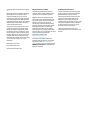 2
2
-
 3
3
-
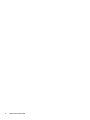 4
4
-
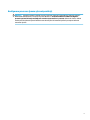 5
5
-
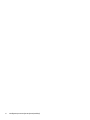 6
6
-
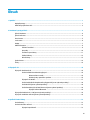 7
7
-
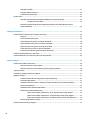 8
8
-
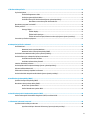 9
9
-
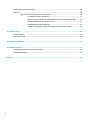 10
10
-
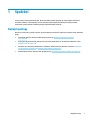 11
11
-
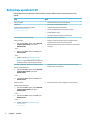 12
12
-
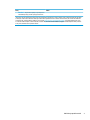 13
13
-
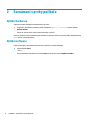 14
14
-
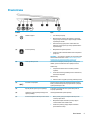 15
15
-
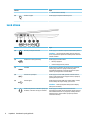 16
16
-
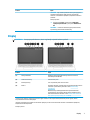 17
17
-
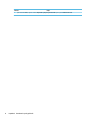 18
18
-
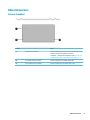 19
19
-
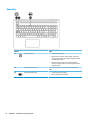 20
20
-
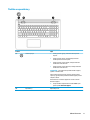 21
21
-
 22
22
-
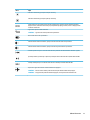 23
23
-
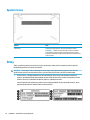 24
24
-
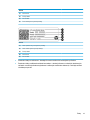 25
25
-
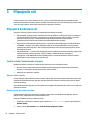 26
26
-
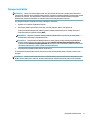 27
27
-
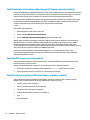 28
28
-
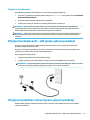 29
29
-
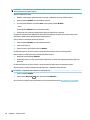 30
30
-
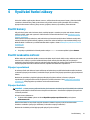 31
31
-
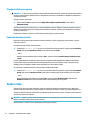 32
32
-
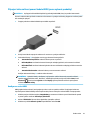 33
33
-
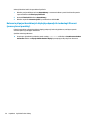 34
34
-
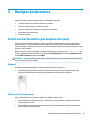 35
35
-
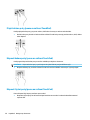 36
36
-
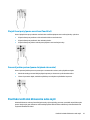 37
37
-
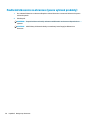 38
38
-
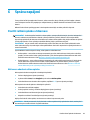 39
39
-
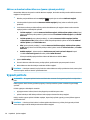 40
40
-
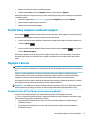 41
41
-
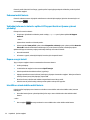 42
42
-
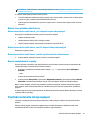 43
43
-
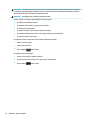 44
44
-
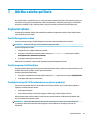 45
45
-
 46
46
-
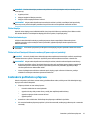 47
47
-
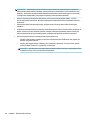 48
48
-
 49
49
-
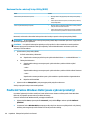 50
50
-
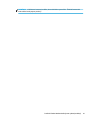 51
51
-
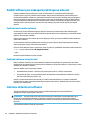 52
52
-
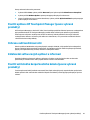 53
53
-
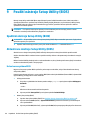 54
54
-
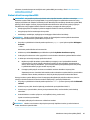 55
55
-
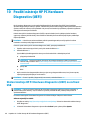 56
56
-
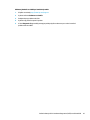 57
57
-
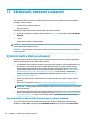 58
58
-
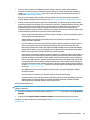 59
59
-
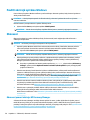 60
60
-
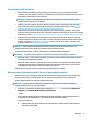 61
61
-
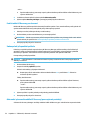 62
62
-
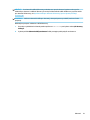 63
63
-
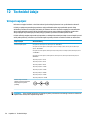 64
64
-
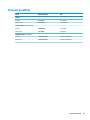 65
65
-
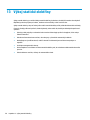 66
66
-
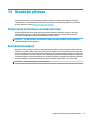 67
67
-
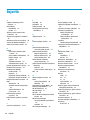 68
68
-
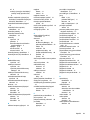 69
69
-
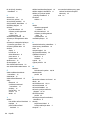 70
70
HP Pavilion 15-cc000 Laptop PC Používateľská príručka
- Typ
- Používateľská príručka
- Táto príručka je tiež vhodná pre
Súvisiace články
-
HP Pavilion 17-ab000 Notebook PC series Používateľská príručka
-
HP OMEN X - 17-ap030tx Používateľská príručka
-
HP Pavilion 14-ce2000 Laptop PC Používateľská príručka
-
HP Pavilion 15-cc600 Laptop PC Používateľská príručka
-
HP OMEN 15-ax224nf Laptop PC Používateľská príručka
-
HP OMEN Laptop PC - 17-w032ng (ENERGY STAR) Používateľská príručka
-
HP Stream - 11-y006tu Stručná príručka spustenia
-
HP Stream Mini Desktop - 200-020jp (ENERGY STAR) Užívateľská príručka
-
HP ENVY 13-ab000 Notebook PC Používateľská príručka
-
HP OMEN - 17-w202la Používateľská príručka